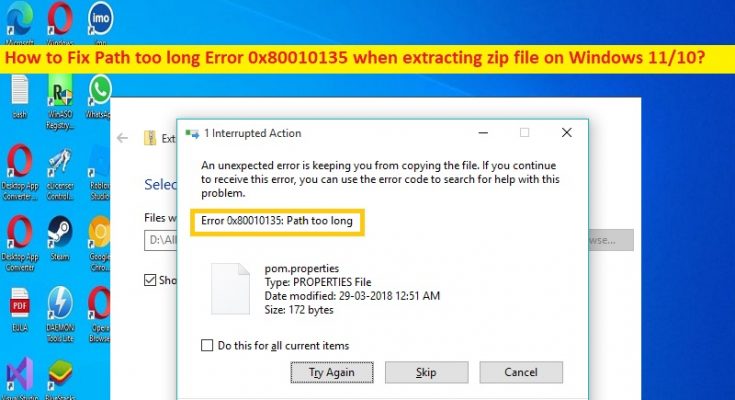Windows 11/10 での「zip ファイルの解凍時のパスが長すぎるエラー 0x80010135」の問題とは何ですか?
この記事では、Windows 11/10 で zip ファイルを抽出するときに、パスが長すぎるエラー 0x80010135 を修正する方法について説明します。問題を解決するための簡単な手順/方法が提供されます。議論を始めましょう。
「パスが長すぎます zip ファイルの解凍時にエラー 0x80010135」:
Windows 10/11 コンピューターで zip ファイルを抽出する際に発生する一般的な Windows の問題です。パスが長すぎます エラー 0x80010135 により、何らかの理由で Windows コンピューターに zip ファイルを抽出したり、zip ファイルをインストールしたりすることができなくなります。 Windows OS コンピューターが 260 文字を超える名前のファイル パスをサポートしていない可能性があるため、エラーが発生します。このタイプの問題は、コンピューターの一時的な問題が原因で発生することがあります。
Windowsコンピューターを再起動して一時的な問題を解決し、問題の解決に役立つかどうかを確認できます.この問題は、コンピューターのマルウェアまたはウイルスの感染、システム ファイルまたはレジストリの破損、ソフトウェアのインストールに関する問題、Windows コンピューターの破損、およびその他の問題が原因で発生する可能性があります。この問題を解決する方法の 1 つは、コンピューターの Windows OS を最新バージョンに更新することですが、投稿に記載されているように、他にも解決できる解決策がいくつかあります。解決に向かいましょう。
Windows 11/10 で zip ファイルを抽出する際のパスが長すぎるエラー 0x80010135 を修正する方法は?
方法 1: 「PC 修復ツール」を使用して zip ファイルを抽出する際のパスが長すぎるエラー 0x80010135 を修正する
「PC 修復ツール」は、BSOD エラー、DLL エラー、EXE エラー、プログラム/アプリケーションの問題、コンピューターのマルウェアまたはウイルス感染、システム ファイルまたはレジストリの問題、およびその他のシステムの問題を数回クリックするだけですばやく簡単に見つけて修正する方法です。 .
方法 2: ファイルをルート フォルダーに抽出する
この問題を解決する 1 つの考えられる方法は、ファイル パスに追加する文字数を減らすためにファイルをルート フォルダーに抽出することです。これにより、そこにコンテンツを抽出できる場合があります。そのためには、アーカイブ内のファイルを rooter フォルダーまたは任意のフォルダーにコピーする必要があります。また、アーカイブをルート フォルダーにコピーして、そこにファイルを抽出することもできます。
方法 3: アーカイブの名前を変更する
この問題を解決する別の方法は、アーカイブの名前を変更してファイル パスを減らすことです。最初にアーカイブ ファイルを開き、長い名前のフォルダを見つけることをお勧めします。そのため、アーカイブ ファイルの名前を短い名前に変更してから、アーカイブ ファイルの抽出を再試行し、動作するかどうかを確認できます。
方法 4: サブフォルダーのみを抽出する
また、アーカイブ内の長いファイル名を持つフォルダーを開き、それらをフォルダーに抽出するだけで問題を解決することもできます。その後、フォルダーを作成し、その中のサブフォルダーを移動することで、元のアーカイブに従って同様に整理できます。
方法 5: レジストリ エディターを使用してパスが長すぎるエラー 0x80010135 を修正し、長いパスのサポートを有効にする
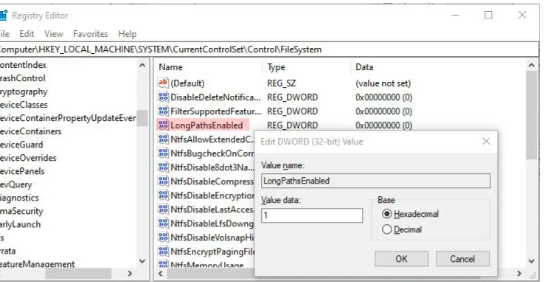
ステップ 1: Windows 検索ボックスを介して Windows PC で「レジストリ エディター」アプリを開き、左ペインの次のパスに移動します。
コンピューター\HKEY_LOCAL_MACHINE\SYSTEM\CurrentControlSet\Control\FileSystem
ステップ 2: 編集する「LongPathsEnabled」キーを見つけてダブルクリックし、値のデータを「1」に設定し、「OK」ボタンを押して変更を保存します。完了したら、コンピューターを再起動し、問題が解決したかどうかを確認します。
方法 6: グループ ポリシー エディターを使用して長いパスのサポートを有効にする
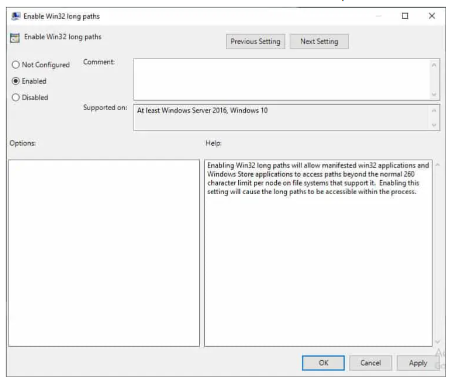
ステップ 1: キーボードの「Windows + R」キーを押し、「実行」ウィンドウに「gpedit.msc」と入力し、「OK」ボタンを押して「ローカル グループ ポリシー エディター」アプリを開き、左ペインの次のパスに移動します。
コンピューターの構成 > 管理用テンプレート > システム > ファイルシステム
ステップ 2: 右側のペインで [Win32 ロング パスを有効にする] を見つけてダブルクリックし、そのプロパティを開きます。 [有効] ラジオ オプションを選択し、[適用] > [OK] ボタンをクリックして変更を保存します。完了したら、問題が解決したかどうかを確認します。
方法 7: コマンド プロンプトを使用して zip ファイルを抽出する際のパスが長すぎるエラー 0x80010135 を修正する
ステップ1:上記の方法を使用して「管理者としてコマンドプロンプト」を開きます
ステップ 2: 次のコマンドを入力し、「Enter」キーを押して実行します。それに応じて「ソースファイルパス」と「宛先パス」を置き換えます
xcopy “ソース ファイル パス” “コピー先パス” /O /X /E /H /K
ステップ 3: 実行したら、それが機能するかどうかを確認します。
方法 8: 別のアーカイブ プログラムを使用する
問題が解決しない場合は、コンピュータで 7-zip や WinRAR などの別のアーカイブ プログラムを使用してアーカイブ ファイルを抽出し、問題が解決したかどうかを確認してください。
方法 9: SFC スキャンと DISM スキャンを実行する
コンピューターで SFC スキャンと DISM スキャンを実行して、システム ファイルとシステム イメージの破損を修復し、問題を解決できます。
ステップ1:上記の方法を使用して「管理者としてコマンドプロンプト」を開きます
ステップ 2: 次のコマンドを入力し、実行するたびに「Enter」キーを押します。
dism /online /cleanup-image /restorehealth
sfc/scannow
ステップ 3: 実行したら、コンピュータを再起動します問題が解決したかどうかを確認します。
方法 10: Windows OS を更新する
Windows OS を最新バージョンに更新すると、問題が解決する場合があります。
ステップ 1: Windows 検索ボックスから Windows PC の「設定」アプリを開き、「更新とセキュリティ > Windows Update」に移動して、「更新プログラムの確認」ボタンをクリックします。
ステップ 2: 利用可能なアップデートをダウンロードしてインストールし、アップデートしたらコンピュータを再起動して、問題が解決したかどうかを確認します。
結論
この投稿が、Windows 11/10 で zip ファイルを抽出する際のパスが長すぎるエラー 0x80010135 を簡単な方法で修正する方法について、お役に立てば幸いです。 私たちの指示を読み、それに従うことができます。 それで全部です。 ご意見やご質問がございましたら、下のコメント ボックスにご記入ください。